In diesem Tutorial möchte ich erläutern, wie du Daten via serielle Kommunikation zwischen zwei Geräte austauschen kannst.
Teileliste
Für dieses Tutorial verwende ich folgende Bauteile:
- 2x Arduino UNO*,
- 2x Breadboardkabel*, 20 cm, männlich – männlich
- 2x USB Tyb B Kabel*
Hinweis von mir: Die mit einem Sternchen (*) markierten Links sind Affiliate-Links. Wenn du über diese Links einkaufst, erhalte ich eine kleine Provision, die dazu beiträgt, diesen Blog zu unterstützen. Der Preis für dich bleibt dabei unverändert. Vielen Dank für deine Unterstützung!
Aufbau & Schaltung
Die beiden Arduino UNOs werden über die Pins RX & TX jeweils gekreuzt verbunden, d.h. RX geht an TX und TX geht an RX.
Programmierung
Im Nachfolgenden möchte ich aufzeigen, wie man Daten von einem Arduino zum anderen senden kann. Dazu dient der „rote“ als Empfangseinheit und der „blaue“ als Sende Einheit.
Sketch – Sender
void setup() {
//Begin der Seriellen Kommunikation mit 9600 baud
Serial.begin(9600);
//senden von "Hallo Welt!" über die Serielle Schnittstelle
Serial.println("Hallo Welt!");
}
void loop() {
//bleibt leer
}
Sketch – Empfänger
//globe Variable zum speichern von Daten welche empfangen werden
int data = 0;
void setup() {
//Begin der Seriellen Kommunikation mit 9600 baud
Serial.begin(9600);
}
void loop() {
//Wenn Daten zur Verfügung stehen dann...
if (Serial.available() > 0) {
//lesen von Daten
data = Serial.read();
//Die Daten werden in ASCII Zeichen (0..255) gesendet und empfangen,
//um diese Zeichen lesen zu können müssen diese Werte in Zeichen (Char) umgewandelt werden
Serial.print((char)data);
}
}
Video
Ablauf
Der Arduino „rot“ wartet auf Daten und der Arduino „blau“ sendet diese, wenn er neu gestartet wird.
Beispiel – steuern von LEDs
Der Arduino UNO welcher als Empfänger dient hat 3 LEDs verbaut, welche wir nun per Befehl vom Sender steuern wollen.
Alternativer Aufbau der Schaltung
Solltest du keinen solchen Arduino besitzen, kannst du dir mit:
- 3x LED, 5 mm, (rot, gelb, grün)
- 3x 220 Ohm Widerstand,
- 4x Breadboard Kabel, 10 cm, männlich – männlich
- 1x Breadboard
selber diese Schaltung aufbauen.
Die LEDs sind jeweils an den Pins D13 (rot), D8 (grün), D7 (gelb) angeschlossen. Bei der LED muss man auf die korrekte Ausrichtung achten, denn die LED (Leucht Emitter Diode) hat eine Sperrrichtung, d.h. die LED lässt wie eine „normale“ Diode den Strom nur in eine Richtung durch.
Programmieren
Der Sender soll einfach mit 3 verschiedene Zeichen jeweils den Status der LEDs ändern. Dazu nutze ich die Buchstaben a,b,c (auf die Groß-/Kleinschreibung ist zu achten) welche die LEDs repräsentieren.
- a – rot
- b – grün
- c – gelb
Sketch – Sender
Der Sender muss nun eine Zeichenkette vom seriellen Monitor der Arduino IDE einlesen und an den Empfänger senden. Dazu kann nicht der kleine Kommunikationsweg genutzt werden, wir benötigen also eine zweite serielle Schnittstelle. Hierzu bietet sich die Bibliothek „SoftwareSerial“ an. Diese Bibliothek ist bereits in der Arduino IDE enthalten und wir können diese mit
#include <SoftwareSerial.h>
einbinden.
Als Nächstes müssen wir eine Instanz erzeugen und definieren an welchen Pins RX & TX angeschlossen sind.
SoftwareSerial device(4,3);
Jetzt können wir in der Setup Funktion eine Baudrate einstellen.
Hier sind jedoch nur Werte bis maximal 5760 erlaubt!
void setup() {
device.begin(9600);
}
Der Rest ist bekannt und kann übernommen werden. Denn diese Bibliothek bietet die selben Funktionen zum senden von Daten an die wir bereits oben verwendet haben.
#include <SoftwareSerial.h>
SoftwareSerial device(4,3);
void setup() {
//Begin der Seriellen Kommunikation mit 9600 baud
Serial.begin(9600);
device.begin(9600);
}
void loop() {
if (Serial.available() > 0) {
//lesen von Daten
device.println((char)Serial.read());
}
}
Sketch – Empfänger
//definieren der LEDs an den digitalen Pins des Arduinos
#define led_rot 13 //rote LED am digitalen Pin D13
#define led_gruen 8 //grüne LED am digitalen Pin D8
#define led_gelb 7 //gelbe LED am digitalen Pin D7
//Variablen um den Status der LED zu speichern
int ledRotStatus = 0;
int ledGruenStatus = 0;
int ledGelbStatus = 0;
//globe Variable zum speichern von Daten welche empfangen werden
int data = 0;
void setup() {
//Begin der Seriellen Kommunikation mit 9600 baud
Serial.begin(9600);
}
void loop() {
//Wenn Daten zur Verfügung stehen dann...
if (Serial.available() > 0) {
//lesen von Daten
data = Serial.read();
char zeichen = (char)data;
//Wenn ein "a" empfangen wurde, dann...
if(zeichen == 'a'){
ledRotStatus = ledRotStatus == 0 ? 1 : 0;
} else if(zeichen == 'b'){ //ansonsten wenn ein "b" empfangen wurde, dann
ledGruenStatus = ledGruenStatus == 0 ? 1 : 0;
} else if(zeichen == 'c'){ //ansonsten wenn ein "c" empfangen wurde, dann
ledGelbStatus = ledGelbStatus == 0 ? 1 : 0;
}
//Hier könnte ggf. noch ein else erfolgen um einen Ton auszugeben wenn ein Zeichen
//empfangen wurde welches nicht bekannt / mit einer Funktion definiert wurde.
}
//setzen der aktuellen Werte für die LEDs
digitalWrite(led_rot, ledRotStatus == 1? HIGH:LOW);
digitalWrite(led_gruen, ledGruenStatus == 1? HIGH:LOW );
digitalWrite(led_gelb, ledGelbStatus == 1? HIGH:LOW );
}
Video
Downloads
Letzte Aktualisierung am: 06. März 2024

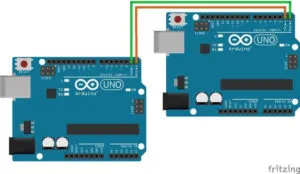

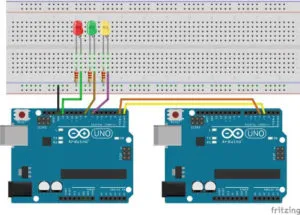


Hallo Hr Draeger, zu Zeit mache mir über einer Bewässrungsanlage auf meinem Balkon mit Nano, acht Sensoren, acht Relais, LCD 128×64 einer Uhr und 16 Leds Gedanken. Leider die Pine sind mir bei dem Nano nach sechs sensoren , Relais und Lcd ausgegangen und somit ist mir eingefallen ob könnte man mit zweitem Nano die Pin anzahl erweitern. Möchte mich über Ratschläge sehr freuen.
Es grüßt, Georg
Hallo Georg,
es ist generell möglich zwei Microcontroller per serieller Schnittstelle zu verbinden, jedoch würde ich dir dann den Microcontroller Arduino Mega 2560 Pro mini empfehlen. Diesen kleinen Microcontroller habe ich bereits im Beitrag https://draeger-it.blog/microcontroller-arduino-mega-2560-pro/ vorgestellt. Der Vorteil ist das die Abmaße sehr gering sind und das dieser „Zwerg“ trotzdem sehr viele digitale und analoge Pins besitzt.
Gruß,
Stefan
Hallo Stefan, freue mich sehr über deine schnelle und hilfreiche Antwort, das ich nur geringe Kenntnisse auf diesem
“ Arduino“ Gebiet besitze wusste nicht das so ein Teilchen überhaupt existiert. Habe sofort im Net nachgeschaut doch die Liefertermine haben mich ein bisschen traulich gemacht weil der Sommer vor der Tür schon steht, kurz und bündig – um die Zeit nicht verlieren werde denn Projekt in drei Phasen realisieren:
Phase 1 – eine Trägerplatte so aufbauen das der Umstieg von Nano auf Mega-Mini zu keinen Problem wird.
Phase 2 – aus vorhandenen zwei Nano und weiteren Komponenten möchte ich die Anlage Aufbauen und testen.
Phase 3 – sofort nach erhalten der bestellten Mega-Mini werde die Nanos wechseln.
Schade das ich mich sehr lange nicht getraut dich anzuschreiben habe, habe im Net stundenlang gesucht und nichts passendes gefunden, der Einstieg für ein 68 Jährigen in ein neues Unbekanntes Gebiet ist dieser massen schwer und noch schwärige wenn man die englische Sprache wie ich nicht kennt, solltest Du aber Zeit für mich noch finden dann möchte mich sehr über eine kurze Erklärung oder auch Tipps ob meine Vorstellung mit denn zwei Nanos so abläuft:
PC – sketch zum Nano1 (master) herunterladen, über die Pins TXD und RXD denn Nano 2 (slave) verbinden
Nano 1 steuert mir die 8 Relais an wie auch über Eingänge A0,1,2,3,6,7 nur 6 Sensoren
steuert auch über A4,5 und D4,5,6,7 das LCD
der Nano 2 soll über A4,5 die Uhr , die Leds(Betriebszustand) und A0,1 für übrig gebliebene 2
Sensoren danach übernehmen.
Habe mir schon mit mühe einen sketch zusammen gebastelt der auch funktionier aber wie schon angedeutet sind mir die Pins
ausgegangen und die idealste Lösung wehre der Mega-Mini auf denn ich noch leider warten muss. Noch eine kurze Frage zum sketch, wie soll ich denn Nano 2 ansprechen das der Nano 1 übergibt dem Nano 2 seine Aufgaben?.
Es grüßt
Georg
Hi Georg,
mich kann man immer Anschreiben und Fragen stellen, jedoch kann ich bedingt durch meine Termine und Arbeit nicht immer sofort antworten.
Da ich den Arduino Mega 2560 Pro mini rumfliegen habe kann ich dir diesen gerne verkaufen und ich hole mir dann einfach einen neuen.
Du kannst mir auch gerne eine E-Mail an info@draeger-it.blog senden.
(Ein Angebot meiner Seite.)
Ansonsten musst du über RX & TX die Kommandos übertragen das würde aber das ganze unnötig kompliziert machen.
Gruß,
Stefan Draeger
Moin Stefan,
funktioniert die Kommunikation über RX & TX nur bei zwei gleichen Arduinos?
Bin hier zurzeit etwas am Basteln mit einem Arduino Pro Micro und einem Arduino Nano, aber auch wenn ich das genauso mache, wie du erklärt hast, kommt beim Pro Micro nichts an.
Gruß,
Julian
Hi,
welche Modelle verwendest du denn genau?
Gruß,
Stefan
Moin,
Also der Sender ist ein Arduino Nano V3 mit ATmega328P Chip, allerdings ist das nicht der originale sondern einer von Elegoo.
Und der Empfänger ist ein Arduino Pro Micro mit dem ATmega32U4 chip.
Beide mit 16 MHz takt.
Gruß
Julian
Hi,
ich werde das mir mal anschauen und nachbauen.
Gruß,
Stefan
Hi,
Ich habe das Problem gelöst. Und zwar verfügen Arduinos mit den ATmega32U4 chip über zwei serielle Schnittstellen. Mit „Serial.begin(9600);“ spricht man die Schnittstelle über den USB Port an. Um die Schnittstelle über die RX und TX pins zu verwenden muss man lediglich hinter das „Serial“ eine 1 schreiben. Also „Serial1.begin(9600);“
Gruß
Julian